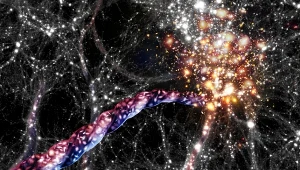Dlaczego nie mogę wyłączyć trybu samolotowego w laptopie?
Włączony tryb samolotowy "odcina" urządzenie od komunikacji bezprzewodowej. Nie można wtedy surfować w internecie, płacić zbliżeniowo czy przesyłać danych przez Bluetooth. O ile przydaje się to w samolocie, o tyle problem pojawia się, gdy urządzenie nie chce wrócić do poprzednich ustawień. Co zrobić, gdy nie można wyłączyć trybu samolotowego w laptopie?

Spis treści:
- Co to jest tryb samolotowy w laptopie?
- Co działa na laptopie w trybie samolotowym?
- Po co się włącza tryb samolotowy w laptopie?
- Jak włączyć tryb samolotowy w laptopie?
Co to jest tryb samolotowy w laptopie?
Tryb samolotowy w laptopie, podobnie jak w przypadku telefonów komórkowych, wyłącza jednocześnie wszelkie funkcje komunikacji bezprzewodowej w urządzeniu.
W praktyce oznacza to, że laptop nie łączy się wtedy z internetem przez Wi-Fi i transmisję danych z sieci komórkowej (udostępnionej jako hotspot). Niedostępne są też dla niego przesył danych przez Bluetooth i komunikacja zbliżeniowa NFC, o ile urządzenie ma normalnie taką opcję.
Co działa na laptopie w trybie samolotowym?
Tryb samolotowy pozwala na wprowadzenie urządzenia w stan offline. Gdy jest on włączony, można korzystać tylko z niektórych funkcji laptopa.
Są to m.in. programy pakietu biurowego czy graficznego, aplikacje odtwarzające muzykę, galerie zdjęć. W trybie samolotowym na laptopie można także tworzyć wiadomości tekstowe, np. e-maile. Zostaną one wysłane jednak dopiero po ponownym uzyskaniu łączności z siecią.
Po wybraniu trybu samolotowego na laptopie opcje połączeń Wi-Fi i Bluetooth są automatycznie blokowane. Można je jednak włączyć "ręcznie". Wystarczy wejść w ustawienia trybu samolotowego i samodzielnie uruchomić konkretne, interesujące nas funkcje komunikacji bezprzewodowej.
Przydaje się to m.in. na pokładach samolotów niektórych linii lotniczych, które dopuszczają podłączenie się do udostępnionej pasażerom własnej sieci Wi-Fi.
Po co się włącza tryb samolotowy w laptopie?
Tryb samolotowy w laptopie przydaje się w wielu sytuacjach. Wśród nich najczęściej wymienia się te z nich, podczas których:
- właściciel laptopa jest pasażerem samolotu - przed wejściem na pokład warto zapoznać się z regulaminem konkretnej linii lotniczej, dotyczącym trybu samolotowego i korzystania z Internetu podczas podróży;
- niezbędne jest ograniczenie zużycia energii - gdy poziom baterii jest bardzo niski, tryb samolotowy pozwala realnie oszczędzać energię i wydłużyć czas pracy urządzenia, ponieważ nie poszukuje łączności z Internetem;
- osoba korzystająca z laptopa chce być offline - rozwiązanie to przydaje się zwłaszcza wtedy, gdy konieczne jest skupienie na pracy bez rozpraszania się wyskakującymi wiadomościami z komunikatorów czy poczty e-mail;
- chce się uniknąć wysokich opłat za internet podczas pobytu za granicą - tryb samolotowy pozwala wykluczyć zbędne koszty za przesył danych w ramach łączenia laptopa z siecią przez hotspot smartfona.
Jak włączyć tryb samolotowy w laptopie?
Aby włączyć tryb samolotowy w laptopie z systemem Windows, należy skorzystać z jednej z poniższych opcji:
- wybrać ikonę "Sieć" na pasku zadań i kliknąć pozycję "Tryb samolotowy";
- wybrać kolejno pozycje "Rozpocznij - Ustawienia - Sieć/Internet - Tryb samolotowy", a potem przesunąć przełącznik z pozycji wyłączonej na włączoną.
Aby włączyć tryb samolotowy na laptopach marki Apple z systemem macOS, należy otworzyć centrum sterowania i wybrać tryb "Samolot".
Co zrobić, gdy nie można wyłączyć trybu samolotowego w laptopie?
Zdarza się niestety, że tryb samolotowy na laptopie się zawiesza. Co zrobić, gdy nie można wyłączyć trybu samolotowego w laptopie? Aby przywrócić połączenie internetowe w systemie Windows 10, należy wypróbować jedną z poniższych opcji.
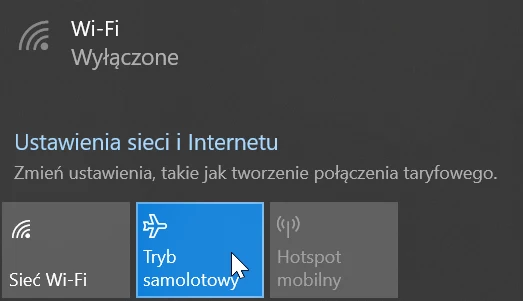
Wyłączenie trybu samolotowego jest możliwe z poziomu:
- paska zadań Windows - należy kliknąć ikonę trybu samolotowego oraz następnie ikonę połączenia Wi-Fi;
- ustawień systemu Windows - należy kliknąć zakładkę "Sieć i Internet", a potem "Tryb samolotowy", a gdy otworzy się nowa karta, można samodzielnie suwakami wyłączyć ręcznie tryb samolotowy i włączyć dostępne sieci Wi-Fi i Bluetooth;
- ustawień systemu Windows - należy kliknąć zakładkę "Sieć i Internet", a potem "Wi-Fi", a gdy otworzy się nowa karta, można samodzielnie włączyć konkretną sieć internetową, wybierając opcję "Połącz".
Polecamy na Antyweb | Filmy i seriale na Wielkanoc. Co obejrzeć na VOD i w kinie?